或者您可能想向您的 Apple ID 添加付款方式,但遭到拒绝。在这两种情况下你会做什么?下面,我们将列出当 Apple 拒绝您的付款方式时您可以采取的一些步骤。
当 Apple 拒绝您的付款方式时,首先要尝试的是检查您的付款信息,以确保其准确且最新。如果您的账单详细信息(例如您的地址或邮政编码)不正确,可能会导致您的付款方式被拒绝。
如果您当前的付款方式已过期,您必须更新您的信用卡并更新您的付款信息或添加新的付款方式。
要在 iPhone 或 iPad 上检查您的付款信息:
前往“设置”,然后轻点顶部您的 Apple ID 名称。 点击“付款和运输”,然后在“付款方式”下选择您的信用卡。 检查您的卡号、有效期、CVV 和账单信息。如果您发现任何差异,请更新它们。 点击右上角的“完成”。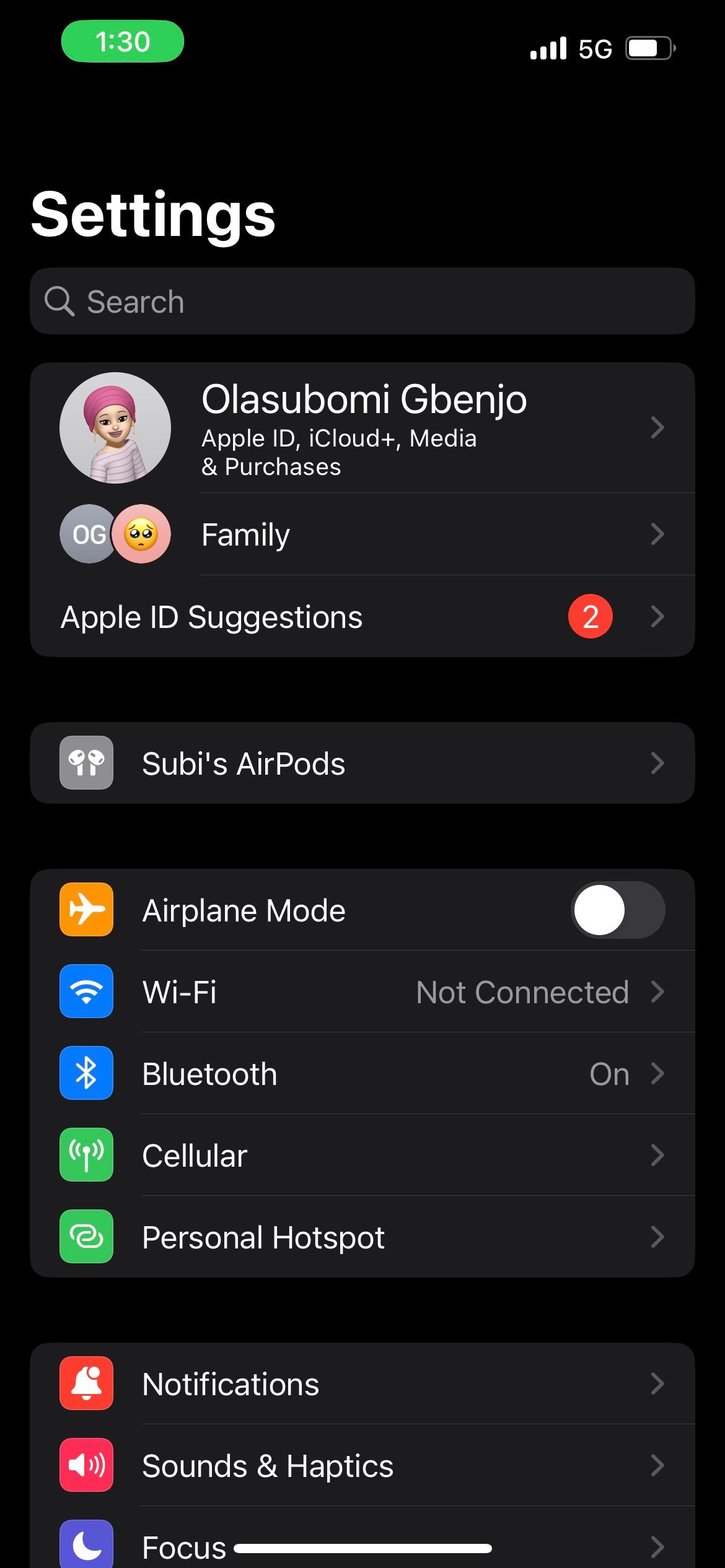
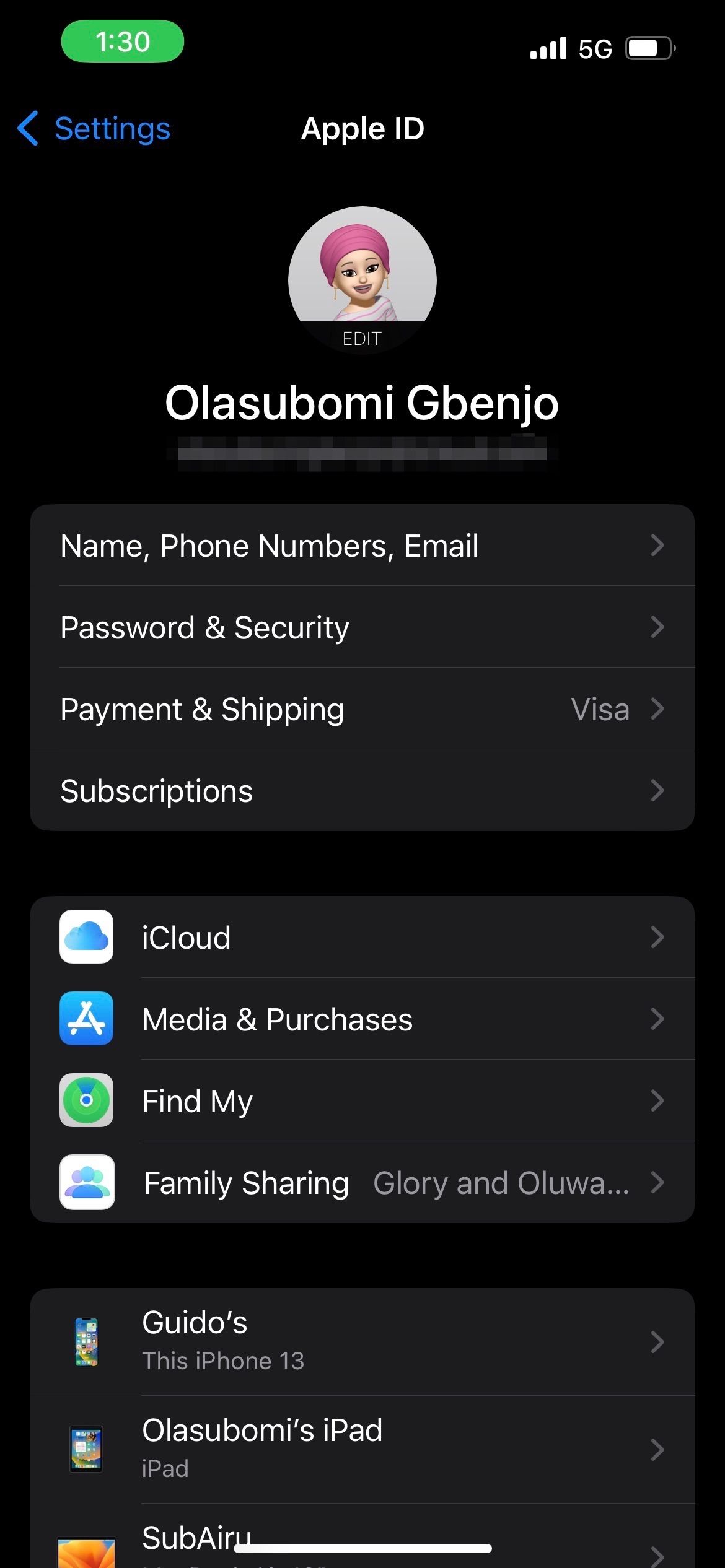
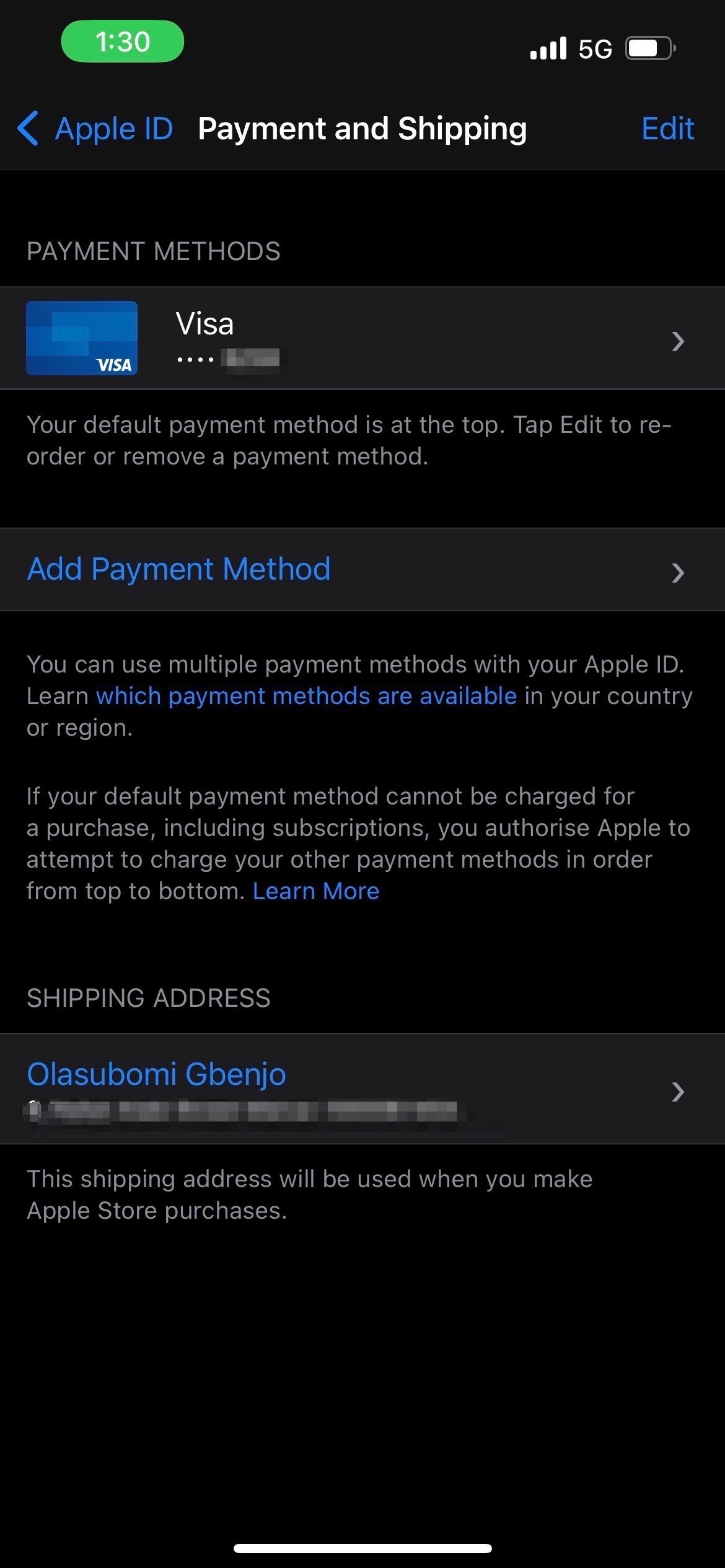
要在 Mac 上检查您的付款信息:
启动 App Store 应用程序,然后单击左下角您的姓名。 现在,单击 AccountSettings 并根据需要使用您的 Apple ID 登录。 在“Apple ID 摘要”下,单击“管理付款”。 单击付款方式旁边的“编辑”,然后检查您的付款信息并修复不准确的地方(如果发现任何错误)。 单击右下角的“完成”以保存更改。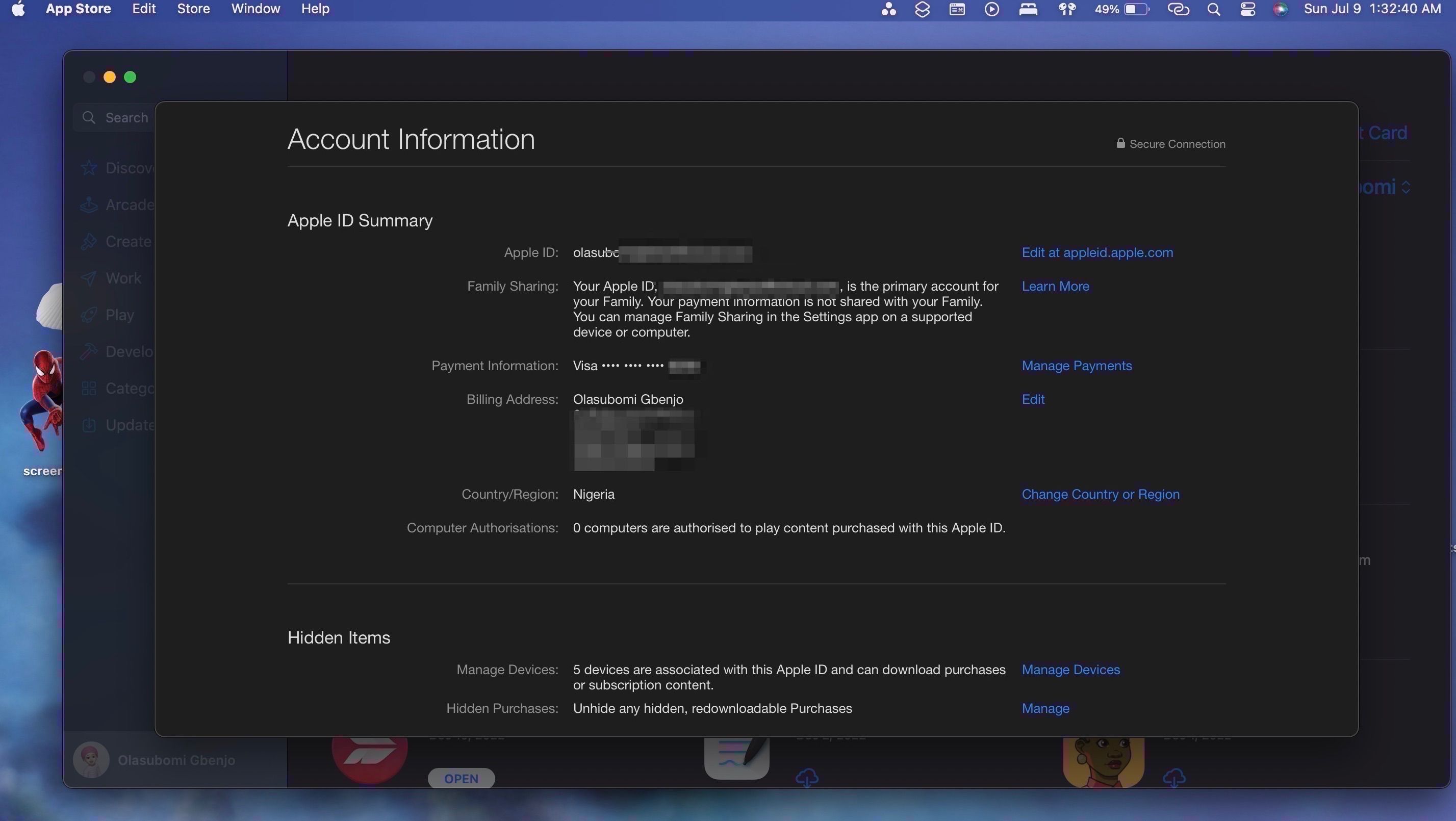
就这样吧。您已成功检查并更新了您的付款信息。
如果 Apple 仍然拒绝您的付款方式,请尝试其他付款方式。您可以将一张新卡添加到您的 Apple ID 并查看它是否有效。
除了银行卡之外,您还可以尝试其他付款方式,例如 Apple 帐户余额、Apple 礼品卡、借记卡、PayPal 或 Apple Pay,具体取决于这些方式在您所在的国家或地区是否有效。
查看 Apple 的支持页面,了解您的 Apple ID 可以使用哪些付款方式。

有时,只需注销即可解决设备上的付款问题。如果您的付款方式在 App Store 中被拒绝,您可以退出并重新登录,看看问题是否得到解决。
要在 iPhone 或 iPad 上注销 App Store:
打开 App Store。 点击右上角的个人资料图片。 滚动到“帐户”菜单底部,然后点击“注销”。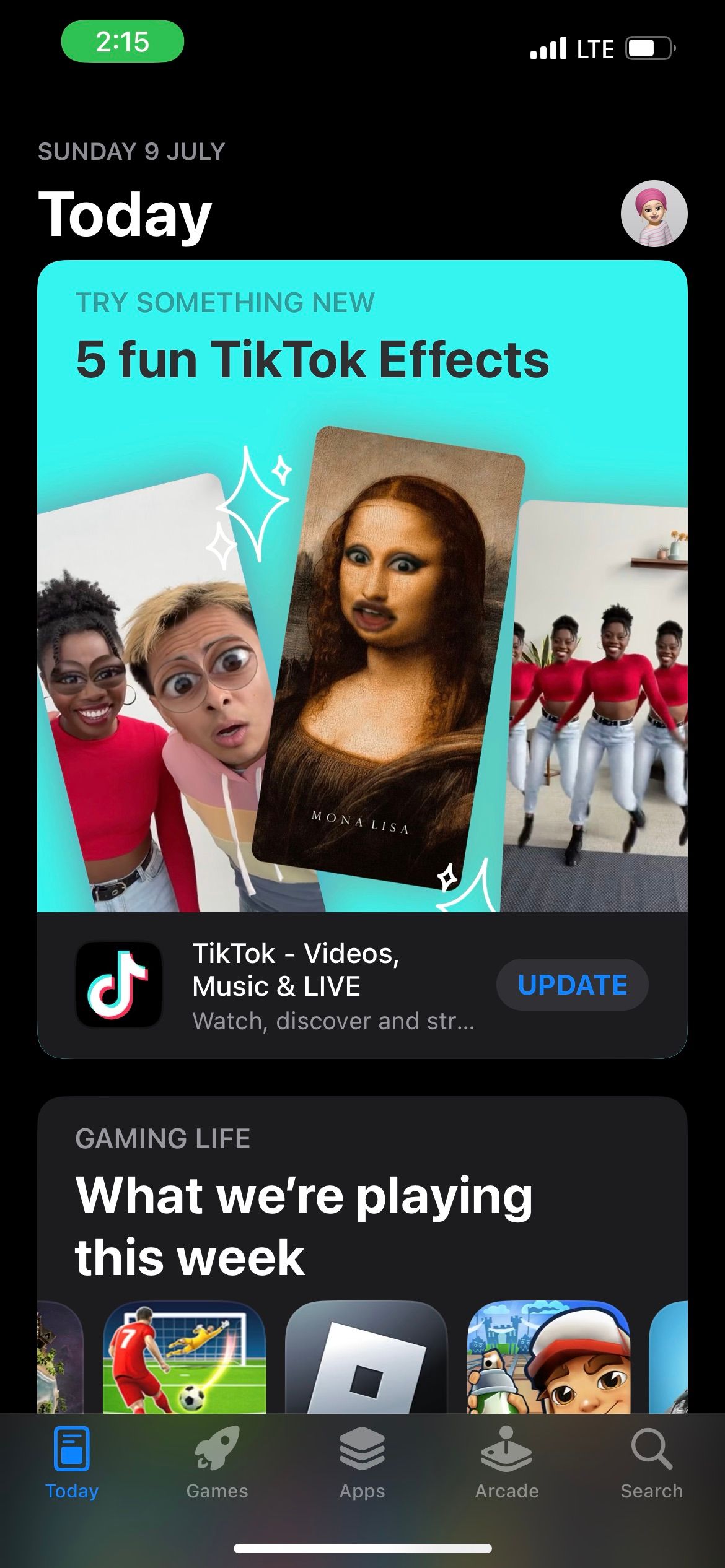

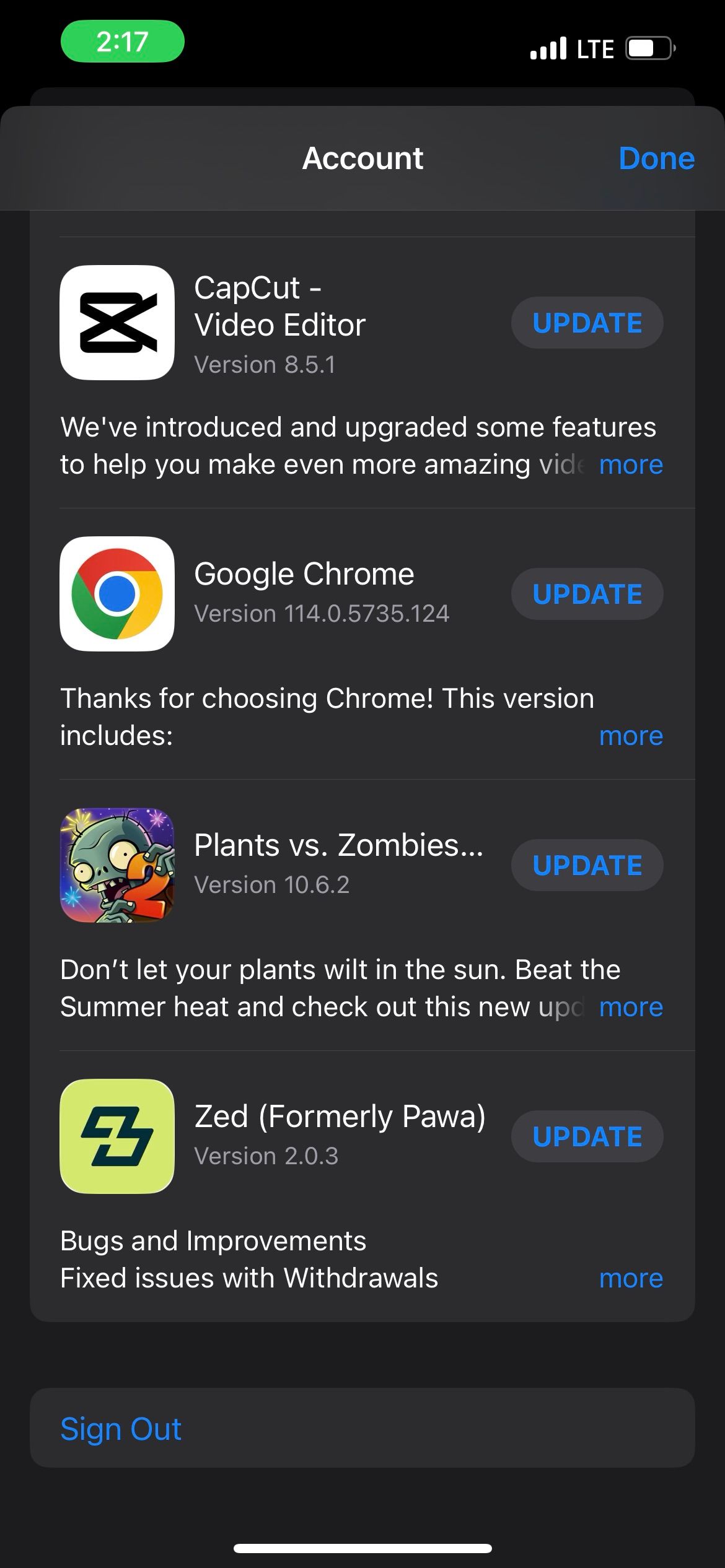
要重新登录,请点击 App Store 右上角的个人资料图标,然后输入您的 Apple ID 用户名和密码。
要在 Mac 上注销 App Store:
转至 App Store。 单击菜单栏中的“存储”,然后从下拉列表中选择“注销”。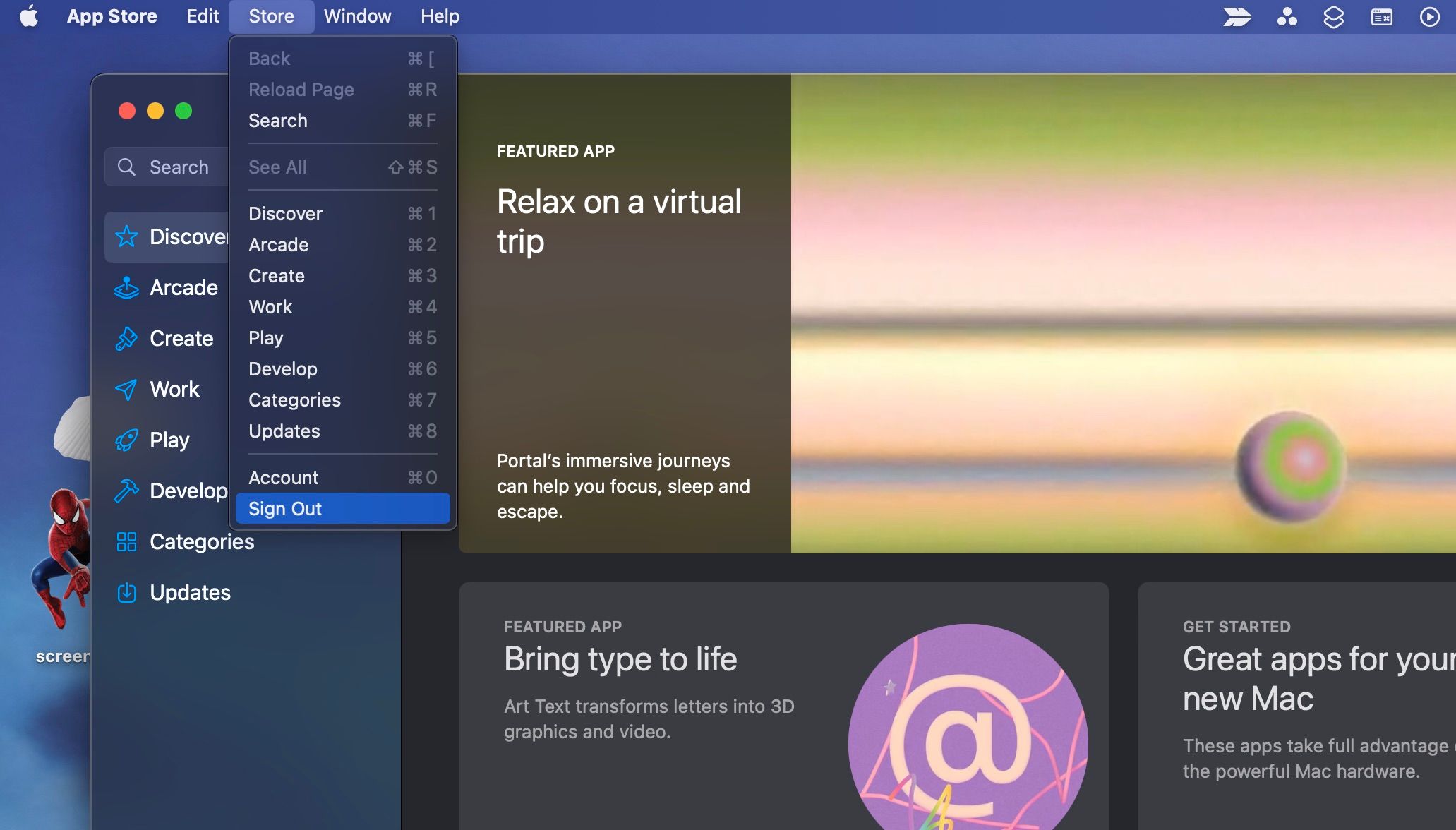
要重新登录,请点按 App Store 窗口左下角的“登录”,然后输入您的 Apple ID 用户名和密码。
如果您有未付款项,您的卡可能会在 App Store 或 iTunes Store 等地方被拒绝。要检查未付款的购买,请查看您的 App Store 购买历史记录。
请执行以下操作以查看您在 iPhone 或 iPad 上的 App Store 购买项目。
转到设置> Apple ID 名称。 从 Apple ID 设置菜单中轻点“媒体与购买”,然后选择“查看帐户”。 现在,向下滚动并点击购买历史记录。您可能需要登录。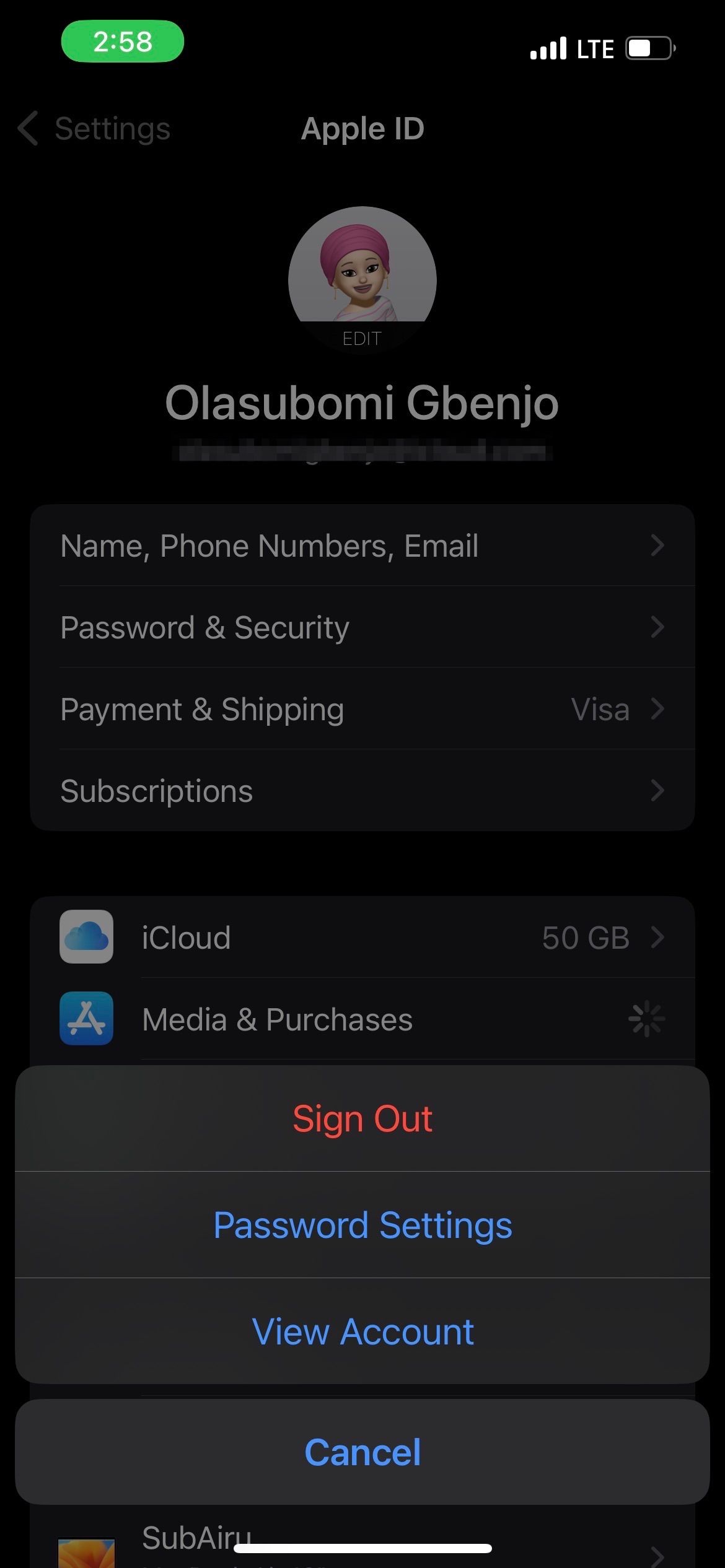

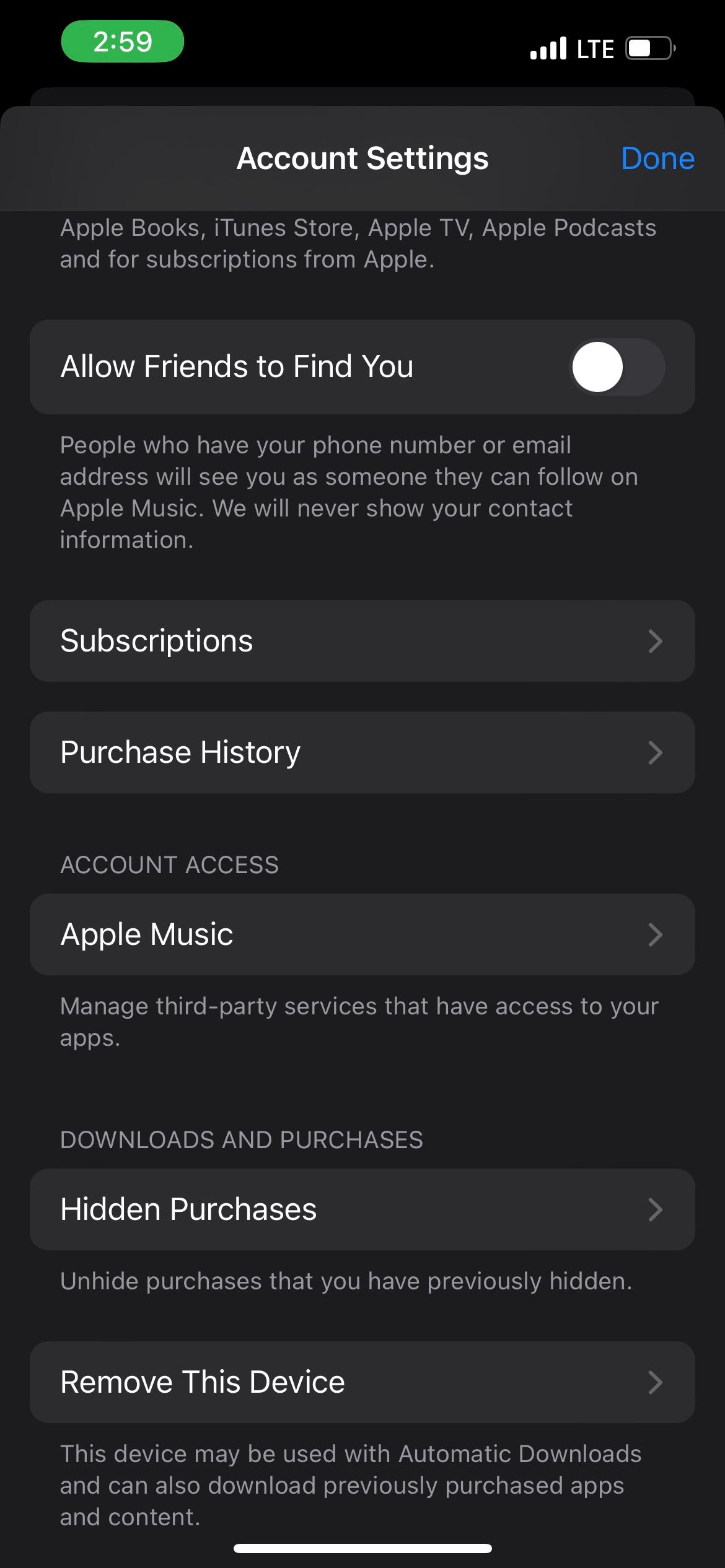
或者,您也可以在 Mac 上查看您在 App Store 中购买的内容。
解决所有未付款项后,您应该能够使用您的付款方式进行购买。不过,首先要确保你有足够的资金。
如果您的银行帐户中有足够的资金并且您的付款信息准确,但您仍然无法添加或使用您的付款方式,请联系您的银行或信用卡公司。他们应该能够解释问题并帮助您解决。
如果所有方法均失败,请尽快联系 Apple 支持。您可以访问 Apple 的“获取支持”网站来解释您的问题。专业技术人员应该能够帮助您解决付款方式问题。
Apple 拒绝您的付款方式时,您可能会感到沮丧,但好消息是,您可以尝试一些方法来找出问题的根源,并解决问题。修理它。首先检查您的付款信息,然后从那里继续。
有时,解决您的付款问题可能需要一段时间,因此请耐心等待并确保尝试所有可能的解决方案。最终,您应该能够解决问题。
以上是如果 Apple 拒绝您的付款方式,可尝试 6 个修复方法的详细内容。更多信息请关注PHP中文网其他相关文章!




